Top 3 Extractor de Backup WhatsApp 2019
WhatsApp a devenit o aplicație esențială de mesageriepentru mulți utilizatori să rămână în contact cu prietenii și familia, oricând și oriunde. Cu timpul, acesta poate conține multe mesaje și media importante. Cu toate acestea, WhatsApp păstrează doar istoricul mesajului dvs. timp de 7 zile, iar backup-ul iTunes / iCloud nu a reușit să-l citiți până când restabiliți telefonul. Dacă trebuie să extrageți date din backup-ul WhatsApp, Extractor de backup WhatsApp este un instrument minunat pentru tine. Aici enumerăm primele 3 extractoare de backup WhatsApp 2018 care vă pot ajuta să extrageți datele WhatsApp ușor și rapid.
- Partea 1: Cel mai bun extragator de backup WhatsApp pentru iOS
- Part2: Extractor de backup WhatsApp pentru Android
- Partea 3: Un alt instrument pentru extragerea copiilor de rezervă WhatsApp
- Partea 4: Compararea celor 3 instrumente
Partea 1: Cel mai bun extragator de backup WhatsApp pentru iOS
Când vine vorba de extractorul de rezervă WhatsApp,Tenorshare UltData merită menționat. UltData vine la prima mea recomandare, deoarece este un extractor de backup WhatsApp puțin, dar util pentru PC / Mac, pentru a extrage mesaje WhatsApp din backup-ul dvs. iTunes sau iCloud, fără a vă restabili iPhone.
Caracteristici cheie:
- Extrageți în mod flexibil mesaje WhatsApp, atașamente din backup-ul iCloud / iTunes fără a restabili întreaga copie de siguranță.
- Extrageți direct mesaje WhatsApp de pe dispozitivul iOS.
- Permite previzualizarea istoricului chatului WhatsApp (expeditor, dată, conținut etc.)
- Datele exportate vor fi salvate ca fișier lizibil.
Cum să extrageți mesajul WhatsApp direct de pe dispozitivul iOS?
1: Conectați dispozitivul iOS la computer
Lansați UltData pe computer. Modul implicit este „Recuperarea de pe dispozitivul iOS”. Programul va detecta dispozitivul iOS automat dacă este conectat și de încredere.

2: Porniți scanarea dispozitivului iOS
Puteți bifa „WhatsApp și atașamente”, apoi faceți clic pe „Start Scanare” pentru a continua.

3. Puteți recupera datele de pe dispozitivul iOS
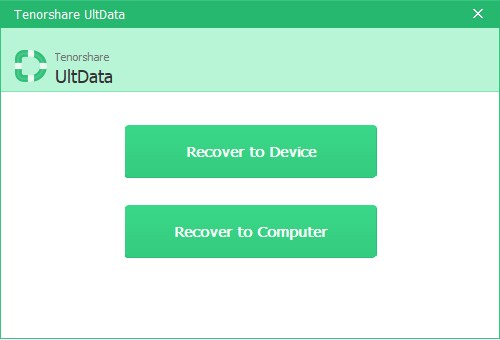
Cum să extrageți mesajul WhatsApp din fișierul de rezervă?
1. Extrageți din backup iTunes: Rulați UltData și selectați recupera din fișierul de rezervă iTunes. Extractorul va afișa toate copiile de rezervă disponibile iTunes. Puteți alege una dintre copiile de rezervă pentru a scana și extrage chat-uri WhatsApp.

2. Extrageți din backup iCloud: Rulați UltData și selectați recupera de pe iCloudfisier de rezerva. Conectați-vă la contul dvs. iCloud. Programul vă va arăta toate copiile de rezervă din cont și puteți descărca copiile de siguranță și puteți vedea mesajele WhatsApp din interior.
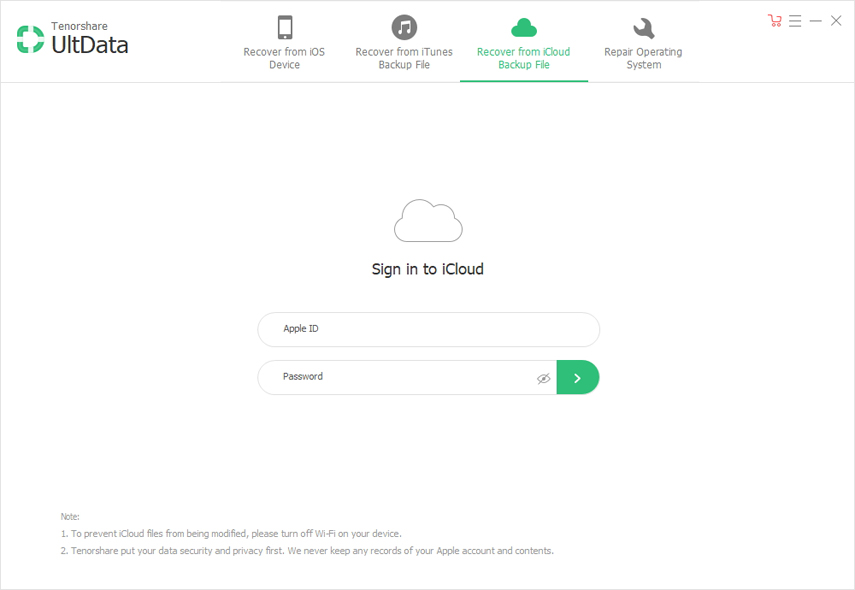
Part2: Extractor de backup WhatsApp pentru Android
Pentru utilizatorii de Android, Tenorshare Android DataRecuperarea este software-ul perfect pentru a vă ajuta să recuperați mesajele WhatsApp de pe orice dispozitive Android, cum ar fi Samsung, Motorola, HTC, Google Nexus, LG, Sony, etc. Mai jos este prezentat ghidul utilizatorului pentru acest program. Pentru a începe, descărcați Tenorshare Android Data Recovery și instalați-l pe computer. Apoi urmați ghidul.
1. Conectați dispozitivul Android
Lansați Android Data Recovery, veți obține interfața ca mai jos. Conectați dispozitivul Android cu ajutorul cablului USB OEM.

2. Activați depanarea USB
Vă rugăm să vă asigurați că ați activat depanarea USB pe telefonul dvs. Android. Și puteți alege versiunea Android corespunzătoare pentru a activa debugul USB. Aici luați Android 6.0 sau mai nou, de exemplu.

3. Începeți scanarea
După detectarea dispozitivului dvs., faceți clic pe „OK” când apare o fereastră pe ecranul dispozitivului pentru a permite depanarea USB.
Alegeți tipul de fișiere „Mesaje și atașamente WhatsApp” pentru a scana când se încheie conexiunea. Apoi faceți clic pe „Următorul”. Programul va scana dispozitivul dvs.
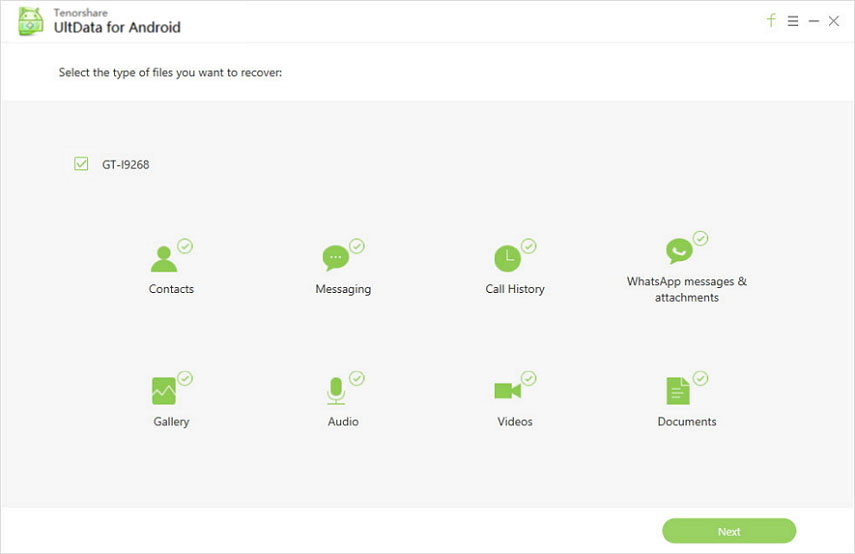
4. Recuperați și salvați fișierele
Faceți clic pe "Recuperare" pentru a recupera și salva fișierele pierdute pe computer. Mesajele text și istoricul apelurilor pot fi salvate în .txt, .xml, .xls.

Partea 3: Un alt instrument pentru extragerea copiilor de rezervă WhatsApp
În ultima parte, am dori să vă arătămun alt extractor de backup WhatsApp, Backuptrans pentru a vizualiza conversațiile WhatsApp pe computer. Iată cum să utilizați Backuptrans pentru a decripta și citi mesajele de chat din backup WhatsApp.
Link de descărcare: http://www.backuptrans.com/android-whatsapp-transfer.html
Pasul 1. Conectați telefonul Android la computer prin USB. Găsiți folderul de rezervă WhatsApp în / storage / emulated / 0 / WhatsAppor / sdcard / WhatsApp și copiați-l pe computer.

Pasul 2. Acum executați software-ul de transfer WhatsApp Android pentru Backuptrans, faceți clic dreapta pe pictograma bazei de date și apoi alegeți „Importați datele de backup pentru WhatsApp Android”.
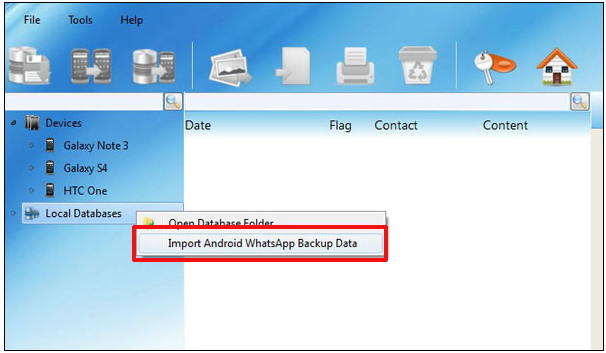
Pasul 3. Selectați fișierul bazei de date de rezervă WhatsApp (*. Db.crypt *) pe computer. Apoi faceți clic pe „OK” pentru a continua.
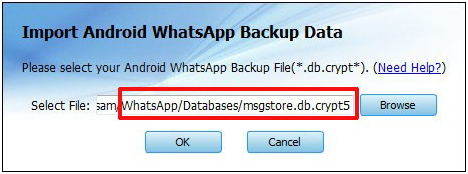
Pasul 4 Introduceți contul dvs. Android pentru a decripta fișierul. Faceți clic pe „Ok” pentru a continua. Toate mesajele din acel fișier vor fi decriptate și extrase cu succes. Puteți citi acum toate mesajele WhatsApp pe PC.

Partea 4: Compararea celor 3 instrumente
| UltData | Recuperare de date Android | Backuptrans | |
|---|---|---|---|
| Operare simplă | |||
| Scanați automat datele | |||
| UI intuitiv | |||
| Cont telefonic Necesar |
Acesta este totul despre cum să folosiți Backup WhatsAppExtractor pentru a extrage date WhatsApp. Cred că trebuie să aveți impresii profunde despre primele 2 instrumente pentru operarea lor simplă și eficiență ridicată. Dacă credeți că instrumentele pe care le-am distribuit în acest articol sunt utile, vă rugăm să le împărtășiți cu prietenii dvs.








![[iOS 12 Supported] Cum să extragi fotografii, videoclipuri, mesaje WhatsApp, contacte din iCloud cu iCloud Extractor Mac](/images/iphone-data/ios-12-supportedhow-to-extract-photos-videos-whatsapp-messages-contacts-from-icloud-with-icloud-extractor-m.jpg)
